Windows Installeri hüpikaknad võivad olla põhjustatud Windowsi konfiguratsiooniprobleemidest, Windows Update'ist, mis palub teil installida värskendusi, või pahavarast. Nende peatamiseks käivitage regulaarselt ründevaratõrjetarkvara ja lõpetage Windows Update'i poolt värskenduste installimise ajend seadistades need installima need automaatselt taustal või installima värskendusi ainult siis, kui kästate tal seda teha.
Windows Update'i konfigureerimine
Operatsioonisüsteemis Windows 7 või 8.1 Windowsi uuendus konfiguratsiooni leiate juhtpaneelilt.
Päeva video
Samm 1

Klõpsake Windowsi menüül Start.
2. samm

Klõpsake menüüs Start nuppu Kontrollpaneel.
3. samm

Klõpsake juhtpaneelil Süsteem ja turvalisus.
4. samm
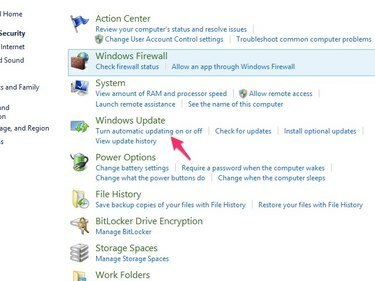
Klõpsake Lülitage automaatne värskendamine sisse või välja.
5. samm

Windows Update'i konfigureerimiseks nii, et see installiks värskendusi automaatselt ilma küsimata, määrake
Olulised uuendused valija juurde Installige värskendused automaatselt. Kui soovite määrata selle installima värskendusi ainult siis, kui taotlete värskenduste kontrollimist, määrake see väärtusele Ärge kunagi kontrollige värskendusi ja naaske sellesse menüüsse, kui soovite selgesõnaliselt käskida Windowsil värskendusi otsida.Kontrolli Soovitatavad värskendused kasti, et rakendada samu sätteid mittekriitilistele värskendustele soovitatav Microsofti poolt, samuti olulisi värskendusi, mis parandavad turva- ja töökindlusprobleeme.
Hoiatus
Microsoft soovitab seadistada Windowsi värskendusi automaatselt installima ja kui otsustate seda mitte teha, kontrollige seda kindlasti vähemalt kord nädalas.


